Comment ouvrir un fichier de sauvegarde dans Word

Par défaut, Word 2013 n'enregistre pas automatiquement les copies de sauvegarde de vos documents, mais vous pouvez facilement activer cette fonctionnalité. Cependant, ces fichiers de sauvegarde utilisent l'extension ".wbk". Alors, comment ouvrez-vous ces fichiers de sauvegarde si vous avez besoin d'y accéder?
L'ouverture de fichiers de sauvegarde Word est facile. Lorsque vous ouvrez Word sans ouvrir un document, la liste des documents "Récents" s'affiche à gauche et les modèles que vous pouvez utiliser comme base pour afficher les documents sur la droite.
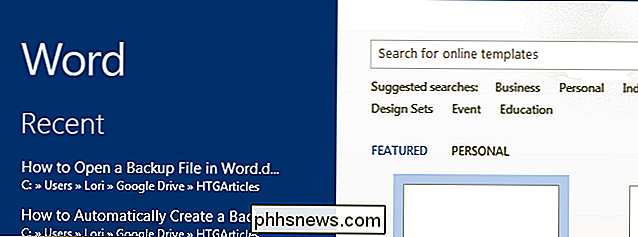
Au bas de la liste "Récent", cliquez sur Lien "Ouvrir autres documents".
REMARQUE: Si vous avez actuellement un document vierge ou existant ouvert dans Word, appuyez sur "Ctrl + O" (c'est une lettre majuscule "O", pas un zéro) pour accéder à "Ouvrir" Cliquez sur l'onglet "Fichier" puis sur "Ouvrir" dans la liste des éléments à gauche de l'écran des coulisses.
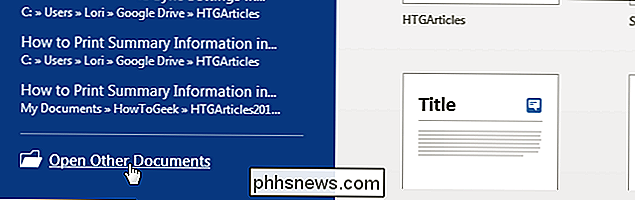
Sur l'écran "Ouvrir", cliquez sur l'emplacement, par exemple "OneDrive" ou "Ordinateur". ", Où se trouve votre fichier de sauvegarde.
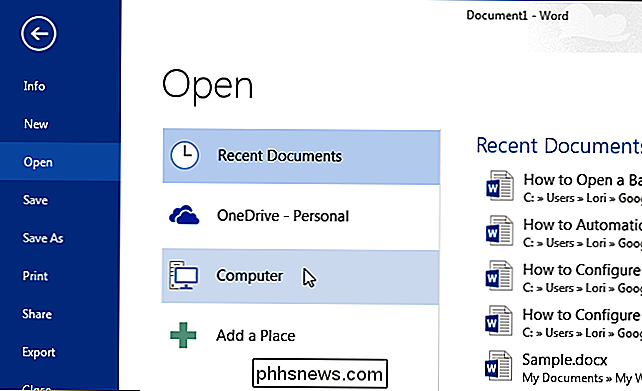
Si le dossier contenant le fichier de sauvegarde est disponible dans la liste" Dossiers récents ", cliquez dessus. Sinon, cliquez sur le bouton "Parcourir" au bas de la liste.
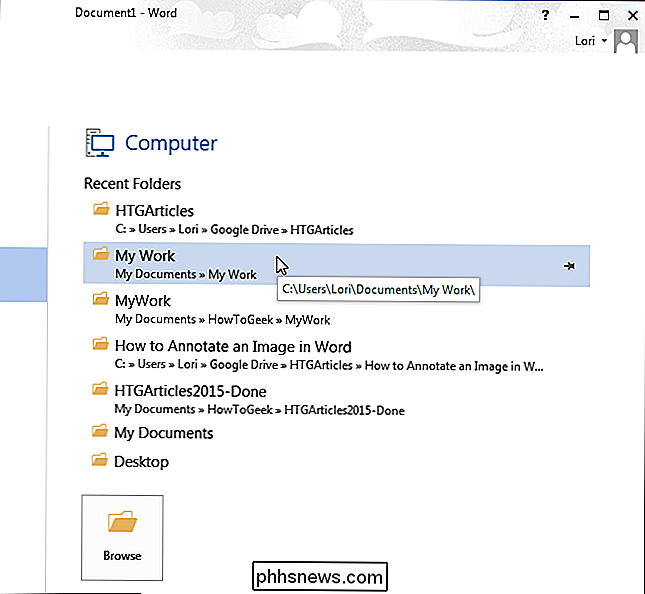
REMARQUE: Si vous avez actuellement un document vierge ou existant ouvert à partir du même endroit que vous avez sélectionné, une liste "Dossiers actuels" s'affiche au-dessus de "Dossiers récents". ". Vous pouvez cliquer sur "Dossier actuel" si votre fichier de sauvegarde se trouve dans le même répertoire que votre document actuellement ouvert.
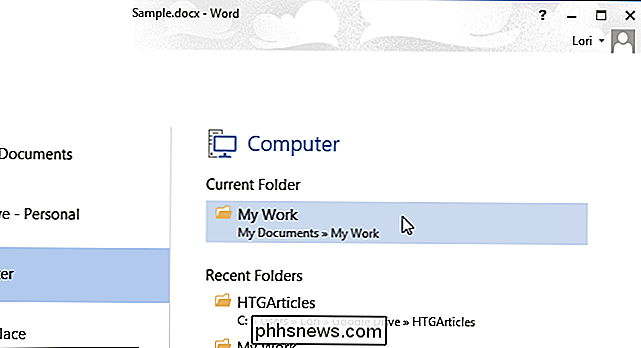
La boîte de dialogue "Ouvrir" s'affiche. Accédez au dossier contenant le fichier de sauvegarde que vous souhaitez ouvrir, si nécessaire. Notez que vous ne voyez que le document d'origine et non le fichier de sauvegarde. Le fichier de sauvegarde utilise l'extension ".wbk" et, par défaut, Word affiche uniquement les documents Word.
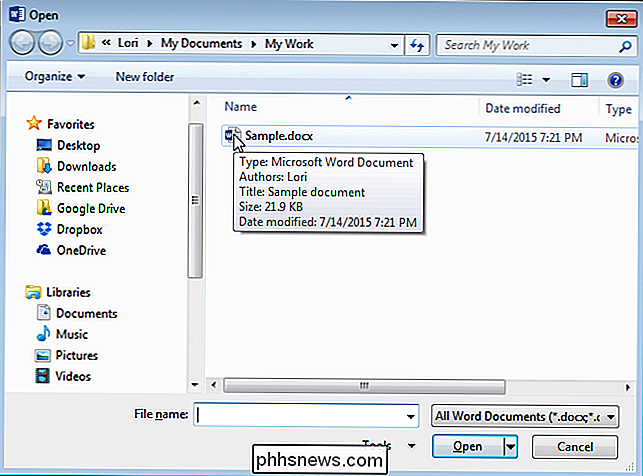
Pour afficher tous les documents disponibles, sélectionnez "Tous les fichiers (*. *)" Dans la liste déroulante située à droite de la zone d'édition "Nom de fichier"
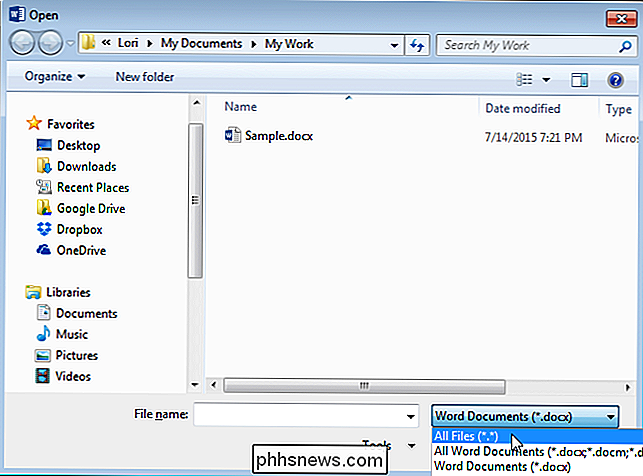
Vous devriez maintenant voir le fichier "Document de sauvegarde de Microsoft Word" ou le fichier ".wbk". Sélectionnez le fichier et cliquez sur "Ouvrir".
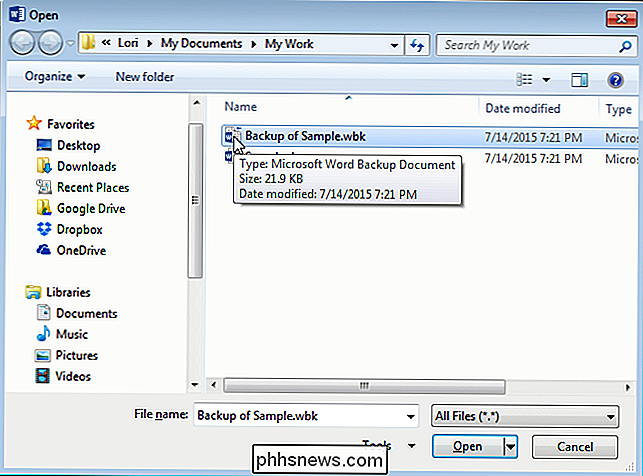
Le fichier ".wbk" s'ouvre dans Word et vous pouvez apporter les modifications que vous souhaitez, comme vous le faites dans les documents Word ordinaires. Cliquez sur l'onglet "Fichier" puis "Enregistrer sous" pour enregistrer le document de sauvegarde en tant que fichier ".docx". Le type de fichier ".docx" est automatiquement sélectionné dans la liste déroulante et l'extension ".docx" remplace automatiquement l'extension ".wbk". Modifiez le "Nom du fichier" avant d'enregistrer le fichier.
Vous pouvez également enregistrer le document dans l'ancien format Word.

Pourquoi Windows a plus de virus que Mac et Linux
Nous savons tous que Windows est la plate-forme la plus malveillante, mais pourquoi? Windows est le système d'exploitation de bureau le plus populaire, mais ce n'est pas la seule raison: les décisions passées ont fait de Windows un terreau fertile pour les virus et autres logiciels malveillants. Nous avons déjà expliqué pourquoi tout le monde devrait utiliser un antivirus sous Windows.

Par défaut, Nautilus affiche un fil d'Ariane indiquant le chemin vers le dossier ou le fichier sélectionné. Cependant, cela peut ne pas être efficace si vous devez entrer un long chemin. Vous pouvez facilement changer Nautilus pour afficher l'entrée de lieu plutôt que la barre de navigation L'entrée de lieu vous permet d'entrer facilement un chemin pour naviguer vers un dossier ou un fichier spécifique.


